Strumento di redazione di Word 2007 è un componente aggiuntivo gratuito per Microsoft Word 2010 e 2007che può nascondere qualsiasi testo nel tuo documento. Redact significa censurare, questo componente aggiuntivo aggiunge una barra nera su tutto il testo che viene nascosto. Una volta redatto, il testo non può essere riconvertito nella sua forma originale.
Quando i governi, le istituzioni private,Tribunali, ecc. Rilasciano alcuni importanti documenti pubblici, alcune parti che contengono informazioni riservate vengono censurate e il resto viene rilasciato al pubblico. Se ti trovi in questa situazione in cui è necessario trattenere alcuni nomi o informazioni, puoi semplicemente redatteli usando questo componente aggiuntivo invece di doverlo rimuovere.
In effetti è redazione del testo utilizzando questo componente aggiuntivomolto più facile e veloce rispetto al contrario, vale a dire rimuovere le parole e le righe una per una. Quando il componente aggiuntivo è installato, visita la scheda Revisiona e troverai il gruppo Redact.

Ora per redarre un documento, prima devi selezionare il testo e premere Mark. Puoi contrassegnare tutte le parole o le righe che desideri.
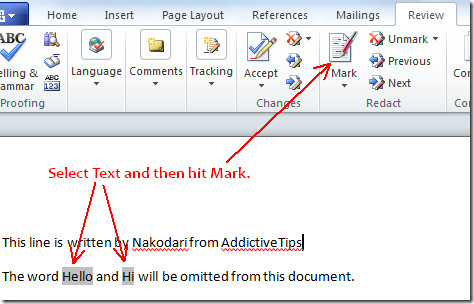
Dopo aver contrassegnato tutto il testo, premi il pulsante Redact Document.
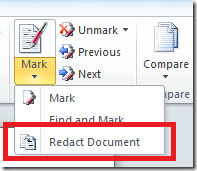
Questo aprirà un nuovo documento di Word con tutto il testo contrassegnato ora sostituito da barre nere. Ora puoi distribuire questo documento censurato appena creato senza preoccuparti dell'impatto sulla sicurezza.
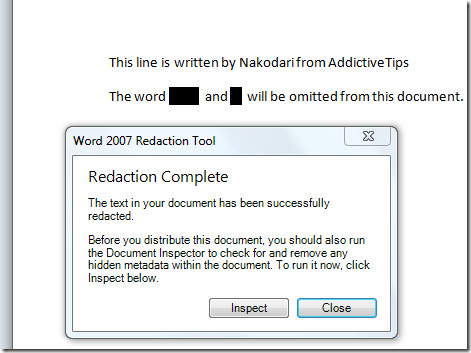
Una volta completata la redazione, ti verrà chiesto di farloispeziona i metadati nascosti all'interno del documento prima di distribuirli al pubblico. Hit Inspect, nella finestra di dialogo che si apre, assicurarsi che tutte le opzioni siano selezionate e premere nuovamente Inspect. Hai fatto.
Scarica lo strumento di redazione di Word 2007
Funziona con Word 2007 e Word 2010. Divertiti!













Commenti